বাংলা ভাষায় এক্সেল প্রোগ্রাম নিয়ে তৈরি করা ধারাবাহিক টিউটোরিয়ালের মধ্যে আজকে আমাদের হচ্ছে ত্রয়োদশ টিউটোরিয়াল। এর আগের পর্বগুলিতে আমরা মাইক্রোসফট এক্সেল প্রোগ্রাম পরিচিতি, মাইক্রোসফট এক্সেল চালু বন্ধ করা, এক্সেল স্টার্ট স্ক্রিন ইউজার ইন্টারফেস পরিচিতি, এক্সেল ব্যাকস্টেজ ভিউ এবং ওয়ার্কবুক ও ওয়ার্কশিটের পার্থক্য, মাইক্রোসফটের অপশন বা সেটিংস ফাংশন, এক্সেল ট্যাব ও রিবন এবং রিবনের বিভিন্ন বাটনের ক্যাটাগরি, রিবন কলাপস বা হাইড করা, ফর্মুলা বার এর বিস্তারিত হাইড এবং আনহাইড সম্পর্কে জেনেছি। আজকের এই পর্বে এক্সেল স্ট্যাটাস বার এর সংক্ষিপ্ত পরিচিতি এবং তা কিভাবে কাস্টমাইজ করতে হবে তা সম্পর্কে জানবো। বাংলা ভাষায় মাইক্রোসফট এক্সেলের উপর তৈরি করা এর আগের পর্বগুলি মিস করে থাকলে নিচে থেকে দেখে নিতে পারেন।
Microsoft Excel – এর পর্বগুলির তালিকাঃ
- পর্ব-০১ : Microsoft Excel – মাইক্রোসফট এক্সেল পরিচিতি। (পর্ব-০১)
- পর্ব-০২ : Microsoft Excel – মাইক্রোসফট এক্সেল প্রোগ্রাম চালু করা ও বন্ধ করা। (পর্ব-০২)
- পর্ব-০৩ : Microsoft Excel – এক্সেল স্টার্ট স্ক্রিন এবং ইউজার ইন্টারফেস পরিচিতি। (পর্ব-০৩)
- পর্ব-০৪ : Microsoft Excel – এক্সেল ব্যাকস্টেজ ভিউ এর বিস্তারিত। (পর্ব-০৪)
- পর্ব-০৫ : Microsoft Excel – এক্সেল ওয়ার্কবুক এবং ওয়ার্কশীটের মধ্যে পার্থক্য। (পর্ব-০৫)
- পর্ব-০৬ : Microsoft Excel – এক্সেল অপশন ডায়ালগ বক্স বা সেটিংস উইন্ডো পরিচিতি। (পর্ব-০৬)
- পর্ব-০৭ : Microsoft Excel – এক্সেল ট্যাব এবং রিবন পরিচিতি। (পর্ব-০৭)
- পর্ব-০৮ : Microsoft Excel – এক্সেল রিবনের বিভিন্ন ধরনের বাটন পরিচিতি। (পর্ব-০৮)
- পর্ব-০৯ : Microsoft Excel – এক্সেল রিবনবারের কলাপস বা হাইড বা লুকায়িত বিষয়ে পর্যালোচনা। (পর্ব-০৯)
- পর্ব-১০ : Microsoft Excel – এক্সেল ফর্মুলা বার এর বিস্তারিত ও হাইড এবং আনহাইড। (পর্ব-১০)
এক্সেল স্ট্যাটাস বারঃ
মাইক্রোসফট এক্সেল প্রোগ্রামের মধ্যে কাজ করার সুবিধার্থে বিভিন্ন ধরন রয়েছে। ইতিমধ্যে আমরা এইরকম বেশকিছু ধরন নিয়ে আলোচনা করেছি এবং সামনে আরো করব। এক্সেলের বিভিন্ন ধরনের মধ্যে একটি হলো এক্সেল স্ট্যাটাস বার। এক্সেল উইন্ডোর একদম নিচের দিকে অবস্থিত। এক্সেল স্ট্যাটাস বার এক্সেল ব্যবহারকারীদের জন্য খুবই গুরুত্বপূর্ণ একটি টুল। এক্সেল স্ট্যাটাস বার এর মাধ্যমে সেল মুড অপশন, ক্যালকুলেশন অপশন, কিবোর্ড কি এর অন/অফ অপশন, পেজ ভিউ বাটন, জুম স্লাইডার কন্ট্রোল, জুম পার্সেন্টিজ সহ ইত্যাদি ধরনের সুবিধা ভোগ করা যায়।
সেল মোড ইন্ডিকেটরঃ
সেল মোড ইন্ডিকেটর অপশনটির মাধ্যমে স্ট্যাটাস বারের মধ্যে অ্যাক্টিভ সেলের সেল এডিটিং মোডের স্ট্যাটাস দেখায়। যা এক্সেল প্রোগ্রামের একদম নিচের অংশের স্ট্যাটাস বারের সর্ব বাম অংশে থাকে।
অটোক্যালকুলেট ইন্ডিকেটরঃ
অটোক্যালকুলেট ইন্ডিকেটর মূলত এক্সেল প্রোগ্রামের স্ট্যাটাস বারের ডান দিকের মাঝ বরাবর থাকে। এটির মাধ্যমে সহজেই একাধিক সেলে থাকা সংখ্যার যোগ, গড় এবং গণনা সহজে দেখা যায় বা জানা যায়।
পেজ ভিউ বাটনঃ
এক্সেল প্রোগ্রামের স্ট্যাটাস বারের ডান পাশের দিকে পেজ ভিউর তিনটি বাটন রয়েছে। যেগুলোর ব্যবহারের মাধ্যমে পেজ ভিউর মোড পরিবর্তন করা যায়। একটি হচ্ছে নরমাল, আরেকটি হচ্ছে পেজ লেআউট এবং আরেকটি হচ্ছে পেজ ব্রেক প্রিভিউ। নরমাল মোড মূলত এক্সেল ওয়ার্কশিটের ডিফল ভিউ বা রূপকে বলা হয়ে থাকে। আর পেজ লেআউট ভিউ পুরো এক্সেল ওয়ার্কশিটকে নির্ধারিত পেজেরে সাইজ অনুযায়ী আলাদা আলাদা পেজে দেখায়। এবং পেজ ব্রেক প্রিভিউ হলো ম্যানুয়ালি পেজের ব্রেক অ্যাডজাস্ট করা।
জুম স্লাইডার কন্ট্রোল এবং জুম পার্সেন্টেজ ইন্ডিকেটরঃ
এক্সেল স্ট্যাটাস বারের একদম সর্ব ডানে রয়েছে জুম স্লাইডার কন্ট্রোল এবং জুম পার্সেন্টেজ ইন্ডিকেটর। জুম স্লাইডার কন্ট্রোল এর মাধ্যমে এক্সেল ওয়ার্কশিটের ম্যাগনিফিকেশন লেভেল পরিবর্তন করা যায়। জুম পার্সেন্টেজ ইন্ডিকেটর এর মাধ্যমে নির্দিষ্ট পার্সেন্টেজ বা শতাংশ হারে জুম ইন এবং জুম আউট করা যায়।
এক্সেল স্ট্যাটাস বার কাস্টমাইজঃ
উপরের অংশে আমরা এক্সেল স্ট্যাটাস বারের মধ্যে থেকে কি কি দেখা যায় এবং জানা যায় তা সম্পর্কে আলোচনা করেছি। আসলে সেখানে আমরা যেগুলো দেখতে পাই সেগুলো হলো উক্ত প্রোগ্রামের মধ্যে ডিফল্টভাবে সেট করা থাকে। আমরা চাইলে তা কাস্টমাইজ করে নিজের পছন্দমতো অন্যান্য বিষয়ও এই স্ট্যাটাস বারের মধ্যে প্রদর্শন করাতে পারি।
এর জন্য আপনাকে এক্সেল প্রোগ্রামের স্ট্যাটাস বারের উপর মাউসের কার্সর রেখে রাইট বাটন ক্লিক করতে হবে। তারপর দেখবেন স্ট্যাটাসবারের একটি মেনুবার চলে এসেছে। এখানে লক্ষ্য করলে দেখবেন ফাংশনের নামের পাশে টিক চিহ্ন দেওয়া রয়েছে। যার মাধ্যমে আপনাকে বুঝে নিতে হবে যে এগুলো বর্তমানে স্ট্যাটাস বারে প্রদর্শিত হচ্ছে। আর যেগুলিতে টিক চিহ্ন দেওয়া নাই সেগুলি স্ট্যাটাস বারে প্রদর্শিত হচ্ছে না। এখন আপনি চাইলে যেকোনো ফাংশন ক্লিক করার মাধ্যমে সেটিকে স্ট্যাটাস বারের মধ্যে প্রদর্শিত করাতে পারেন অথবা অপ্রদর্শিত করাতে পারেন।
আর এই ছিলো মূলত এক্সেল প্রোগ্রামের স্ট্যাটাস বার নিয়ে বাংলা ভাষায় তৈরি করা এক্সেল প্রোগ্রামের উপর ধারাবাহিক পোস্টের আজকের পোস্টের বিষয়বস্তু। আসলে স্ট্যাটাস বার নিয়ে আমি এখানে একদম সংক্ষিপ্তভাবে আলোচনা করেছি। চাইলে এটিকে নিয়ে আরো বিশদভাবে লেখা যেত। কিন্তু আমার মনে হয়েছে আমি যেভাবে সংক্ষিপ্ত আকারে তুলে ধরেছি এতেই যথেষ্ট স্ট্যাটাস বার সম্পর্কে জানার জন্য। বিস্তারিতভাবে আলোচনা করতে গেলে হয়তো অনেকের কাছে বিষয়গুলি বিরক্তিকর হয়ে যেত। তো আমাদের এই ধারাবাহিক টিউটোরিয়ালটি যদি ভালো লেগে থাকে তাহলে পরবর্তী পর্বের জন্য অপেক্ষা করুন।
আপনাদের সুবিধার্থে আমি আমার টিপস এন্ড ট্রিকসগুলি ভিডিও আকারে শেয়ার করার জন্য একটি ইউটিউব চ্যানেল তৈরি করেছি। আশা করি চ্যানেলটি Subscribe করবেন।
সৌজন্যে : বাংলাদেশের জনপ্রিয় এবং বর্তমান সময়ের বাংলা ভাষায় সকল গুরুত্বপূর্ণ বিষয়ক টিউটোরিয়াল সাইট – www.TutorialBD71.blogspot.com নিত্যনতুন বিভিন্ন বিষয়ে টিউটোরিয়াল পেতে সাইটটিতে সবসময় ভিজিট করুন।



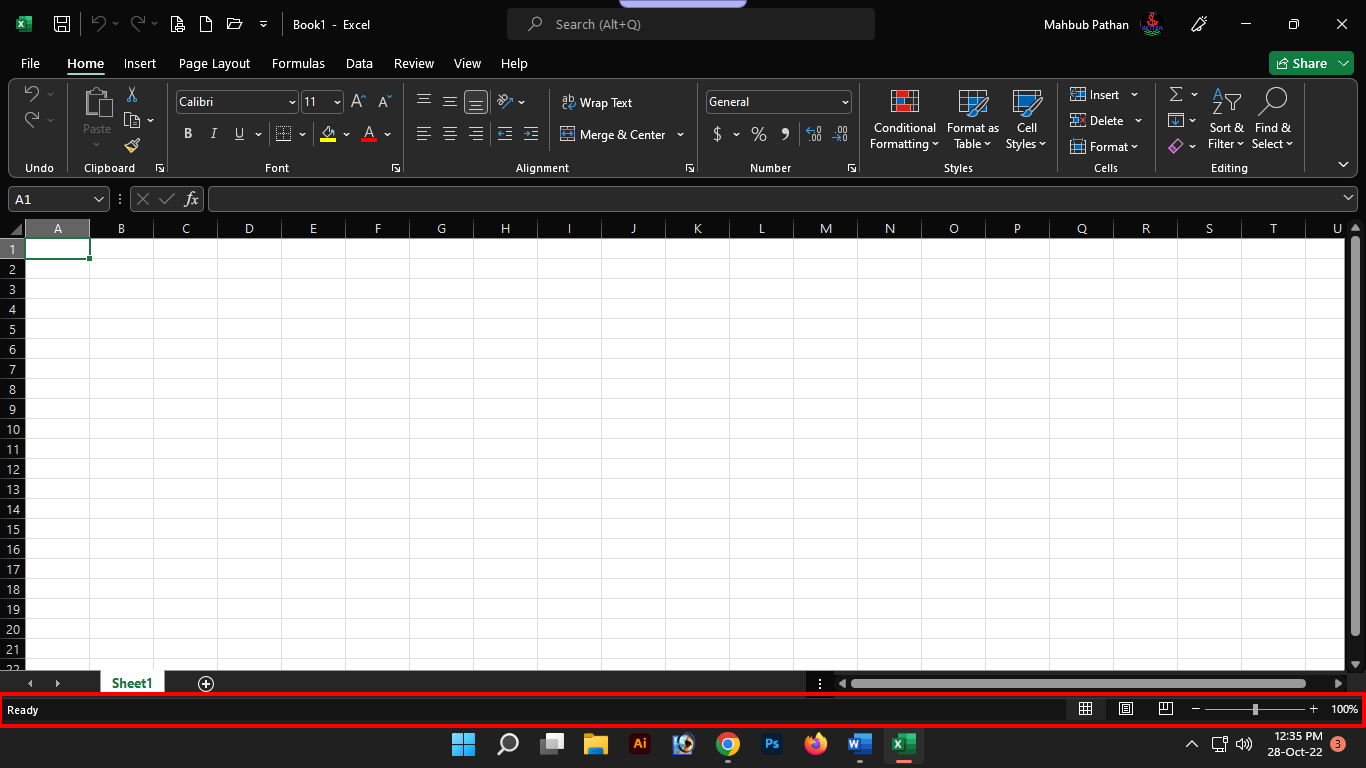
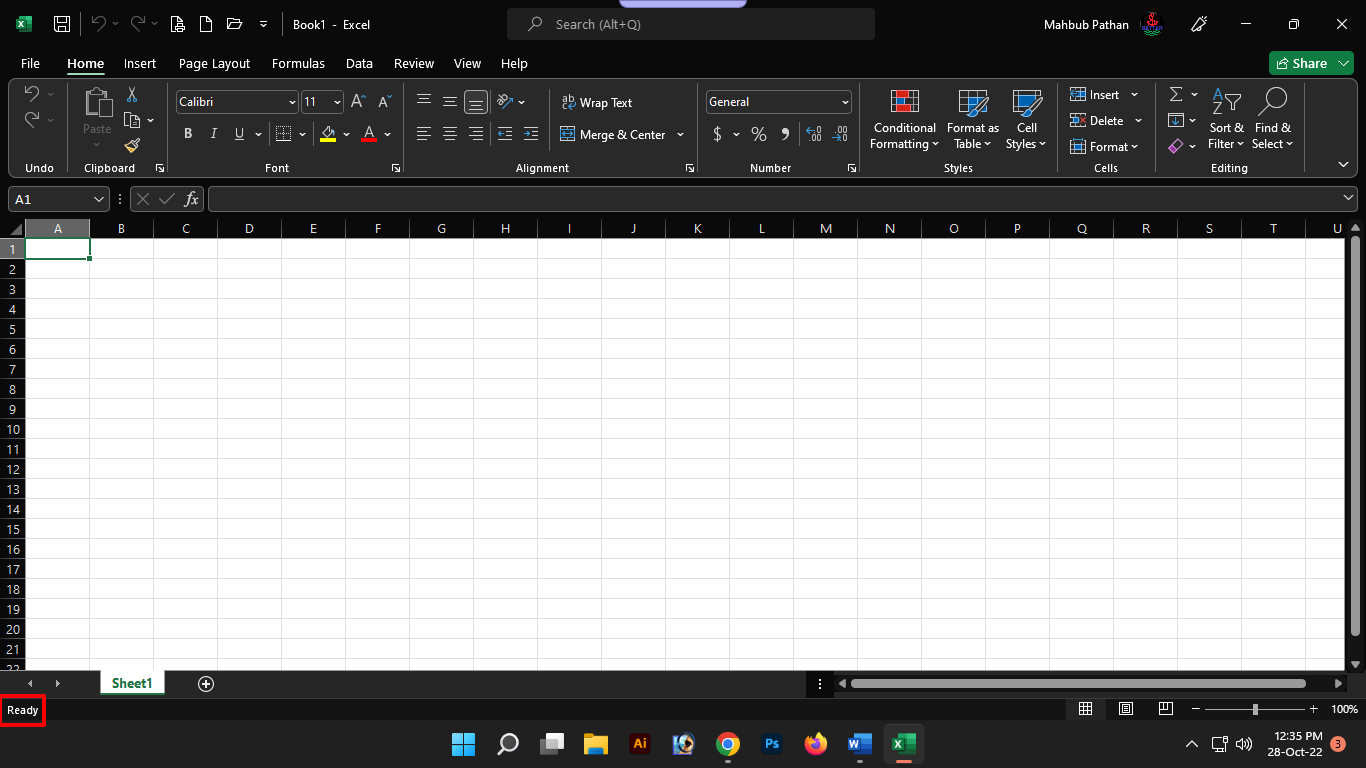
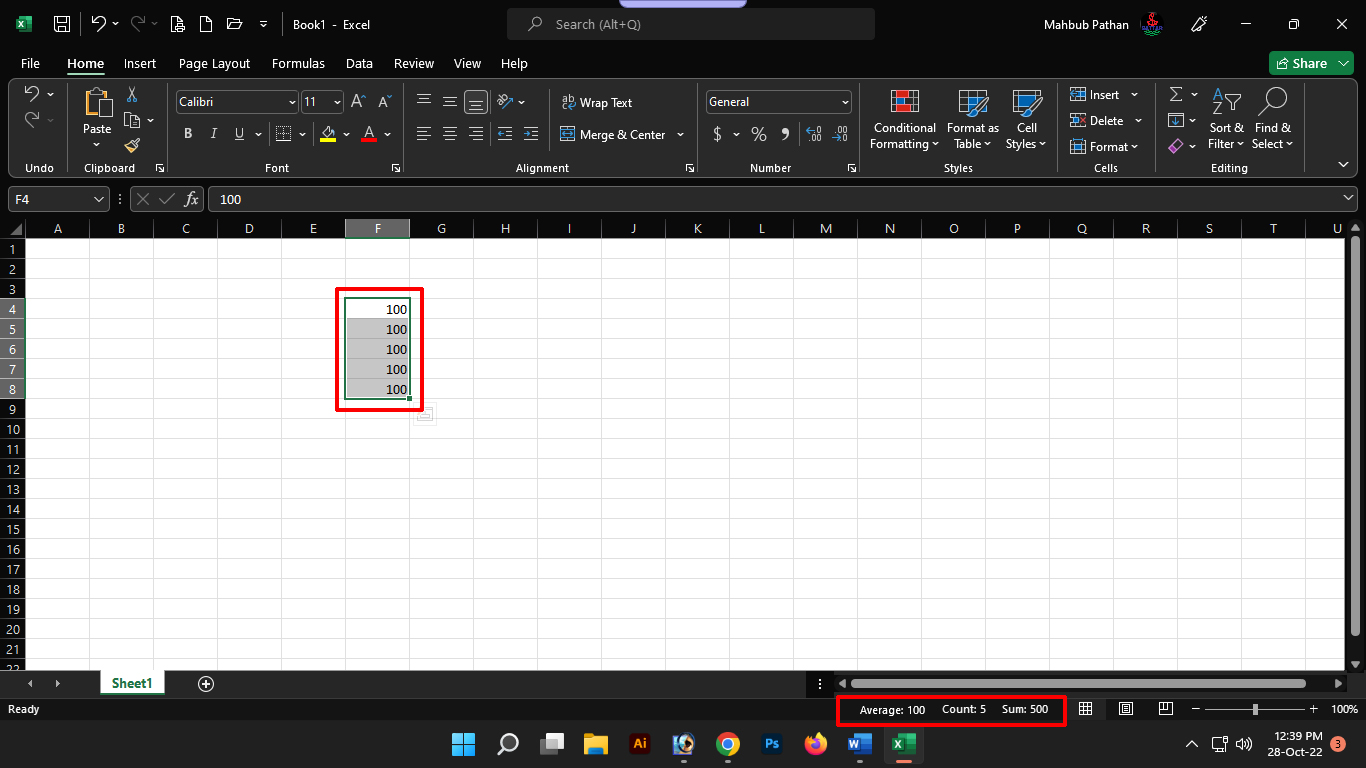
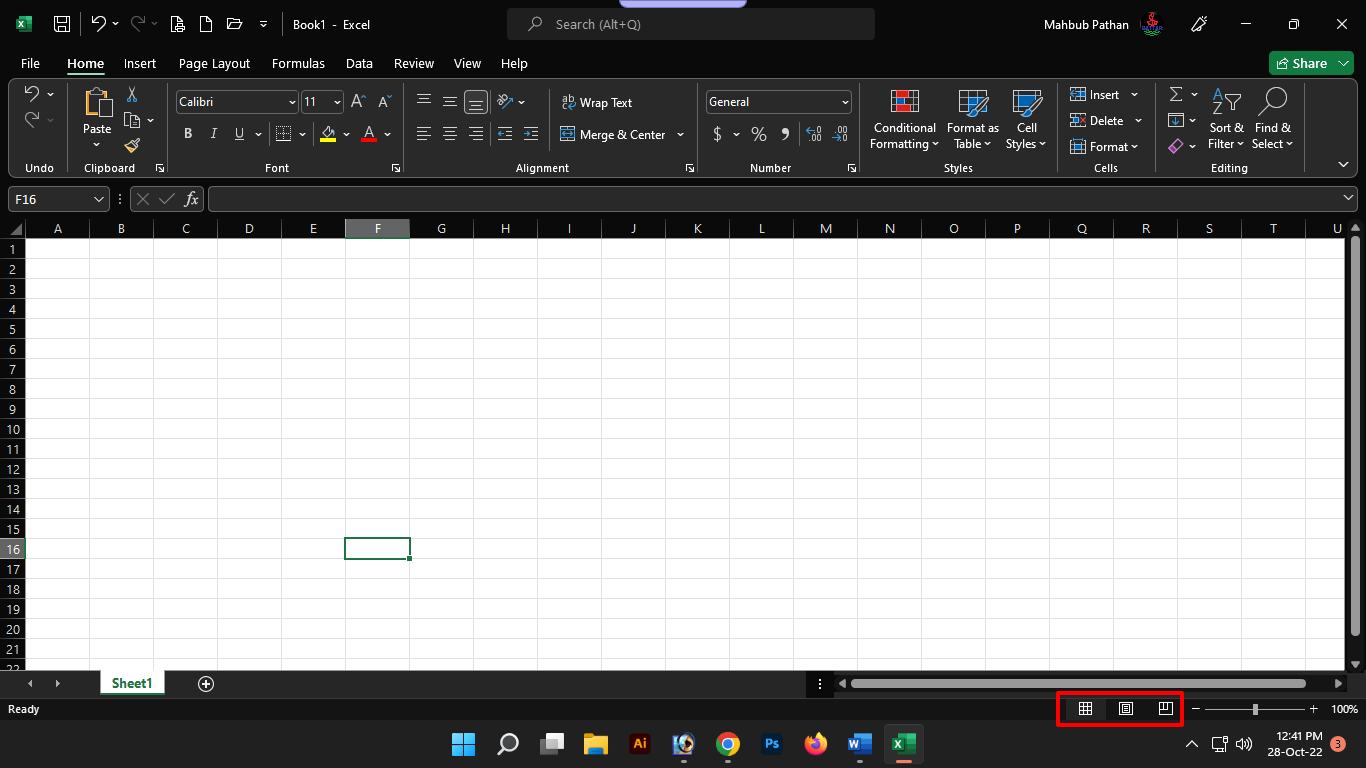
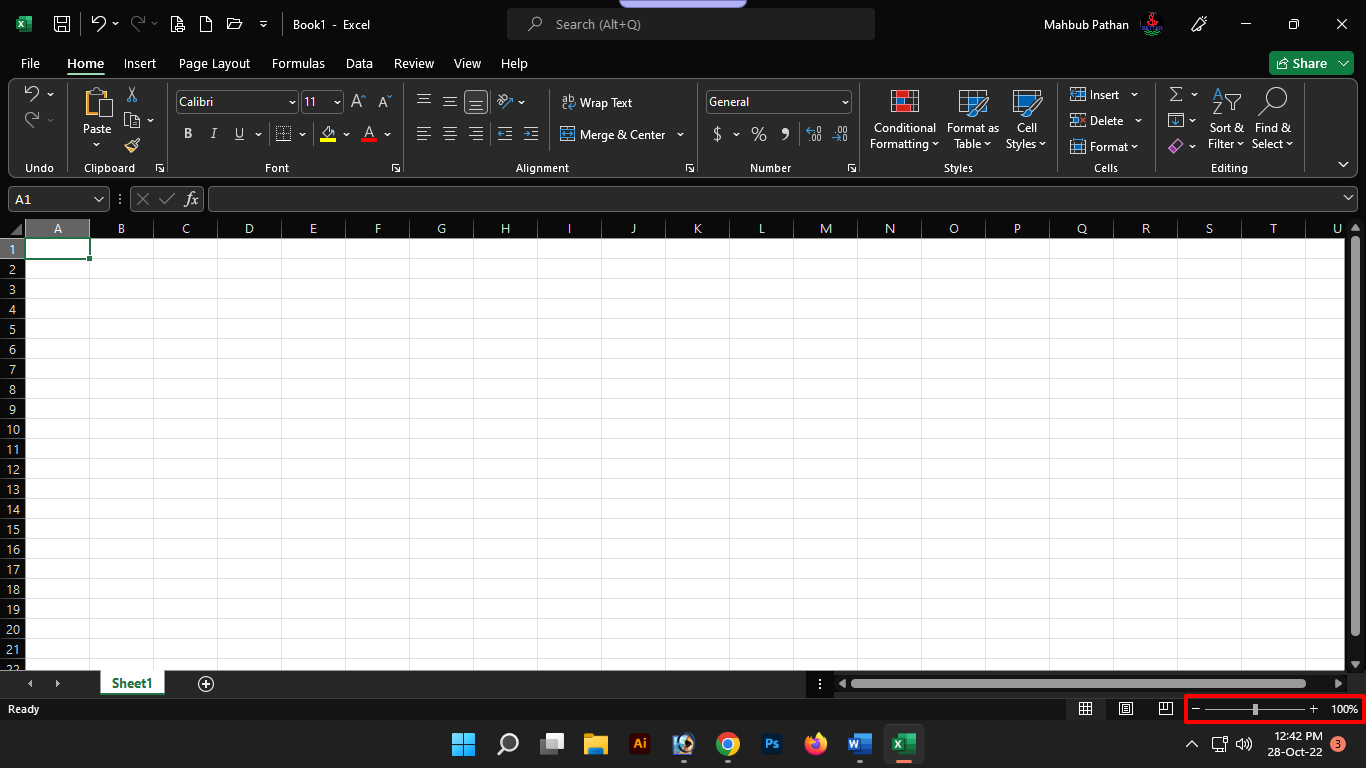

4 thoughts on "Microsoft Excel – এক্সেল স্ট্যাটাস বার এর সংক্ষেপে পরিচিতি এবং কাস্টমাইজ করার পদ্ধতি। (পর্ব-১১)"